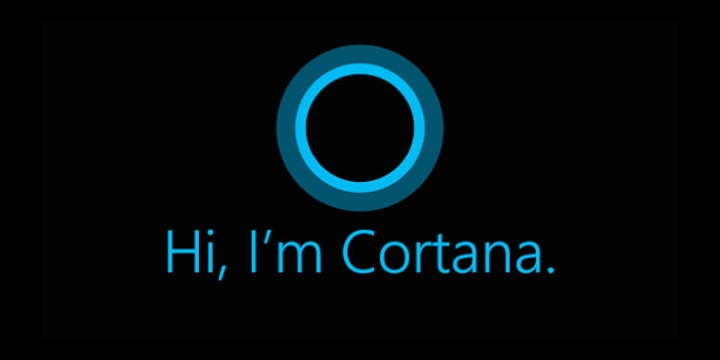Una de las mejores novedades incluidas en Windows 10 ha sido el asistente de voz de Microsoft, Cortana, que ha supuesto un gran cambio en la manera de interactuar con el sistema operativo de los de Redmond. No obstante, puede que no quieras que Cortana use Bing en lugar de Google, por lo que vamos a enseñarte cómo cambiarlo fácilmente.
Gracias a una pequeña extensión integrada en Google Chrome, podremos utilizar el buscador de Google con Cortana sin complicadas configuraciones, lo que nos permitirá seguir usando lo mejor de cada una de las dos empresas.
Cortana... ¿Bing o Google? Mejor Google
No es un favoritismo, si no que si tienes los servicios de Google integrados en prácticamente toda tu vida cotidiana puede que quieras utilizar todas las ventajas del navegador de los de Mountain View en lugar de Bing.
Para que Cortana utilice la búsqueda del gigante tecnológico Google en lugar de Bing, solo tendremos que seguir estos sencillos pasos:
1. Cambiar el navegador predeterminado a Google Chrome desde Inicio > Configuración > Aplicaciones predeterminadas en el campo de Explorador Web.

2. Instalar en Google Chrome el complemento Bing2Google que podrás descargar desde el enlace que te dejamos abajo.
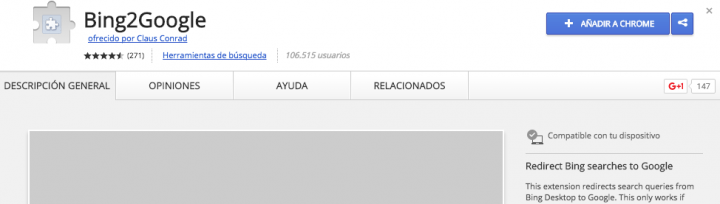
Descarga la extensión Bing2Google para Google Chrome

Una vez hecho esto, Google Chrome redireccionará todas las búsquedas en Bing hechas por Cortana y las hará en el buscador de Google. Fácil, ¿no?
Esperamos que gracias a este pequeño complemento puedas disfrutar de Cortana y de Google de forma nativa, aunque sería mucho mejor que fue el propio Microsoft el que permitiese cambiar el método de búsqueda de forma rápida.
Cada cual tiene derecho a usar el buscador que más cómodo le sea y no por ello un asistente de voz debe usar solo sus sistemas para funcionar, sobre todo si es compatible con otros buscadores, como Siri en Apple.
¿Qué te ha parecido nuestro tutorial sobre cómo usar Google con Cortana? ¿Te ha sido útil este pequeño truco o no lo vas a utilizar?
- Ver Comentarios